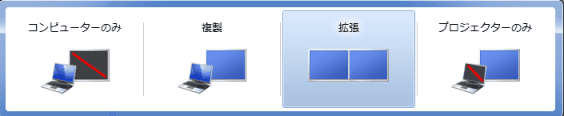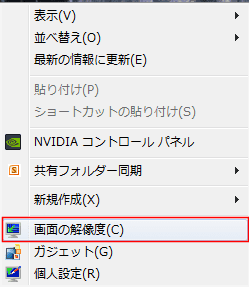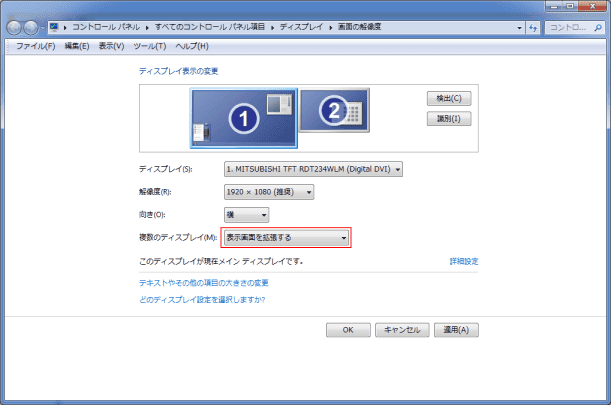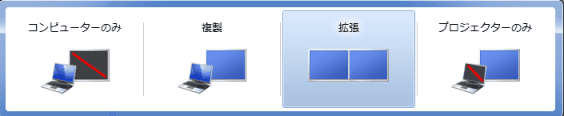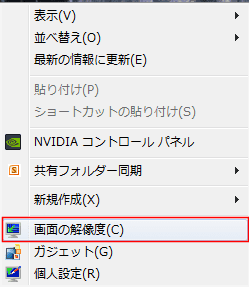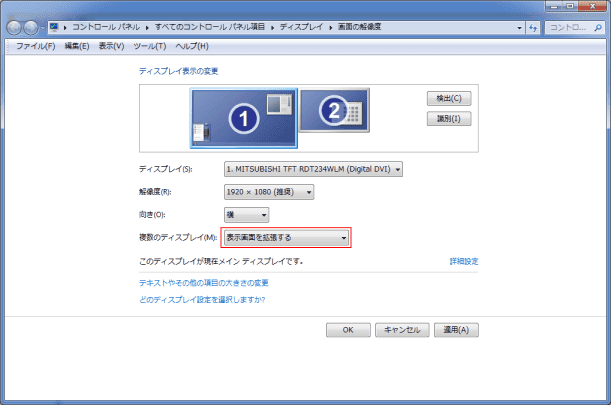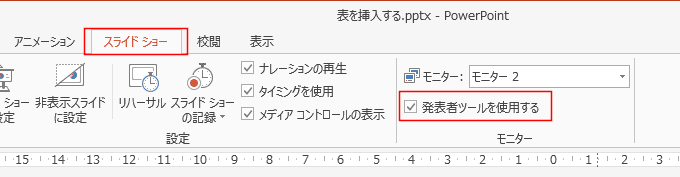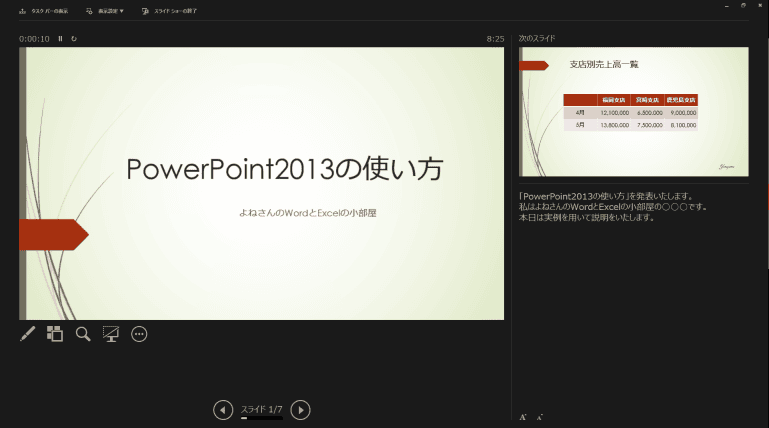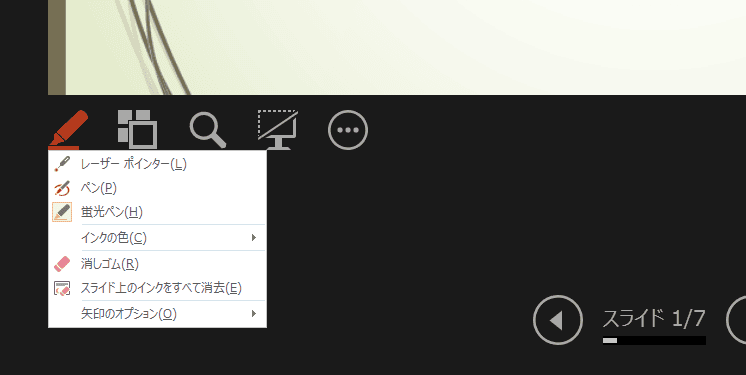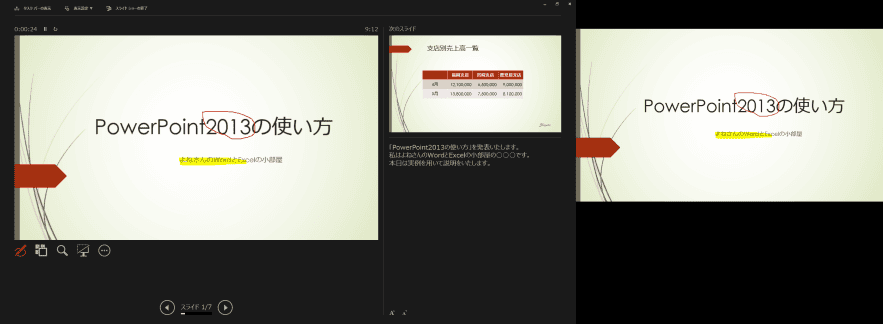-
よねさんのExcelとWordの使い方 »
-
PowerPoint2013基本講座:目次 »
-
発表者ツールを使ったプレゼンテーション
- PowerPoint2013で発表者ツールを使ったプレゼンテーションを実行する方法について書いてみます。
- Windows7を使って、PC画面を切り替える方法です。
- [Windows]+[P]キー を押します。
「コンピューターのみ」「複製」「拡張」「プロジェクターのみ」の選択画面が表示されます。
ここでは、プロジェクターなどの使用を前提にしていますので、「拡張」に設定します。
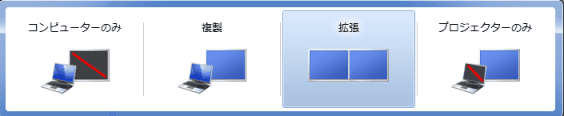
- Windows7のデスクトップから設定する方法
- デスクトップで右クリックして、[画面の解像度]を選択します。
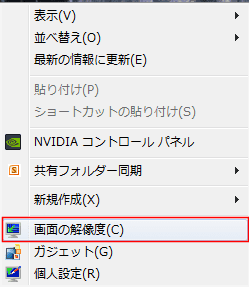
- 複数のディスプレイで「表示画面を拡張する」を選択します。
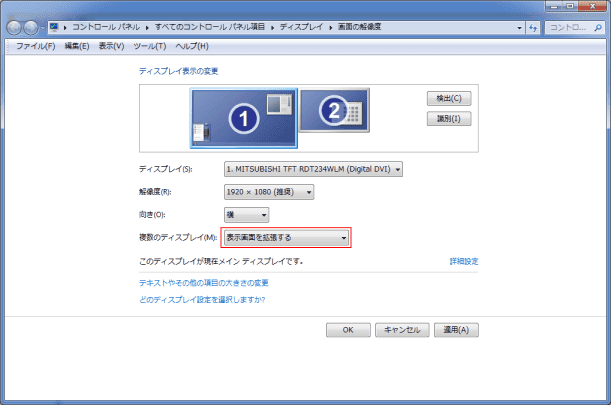
- 発表者ツールを使うことで、手前のPC画面にはノートを表示して見ながら発表(プレゼンテーション)ができます。
- [スライドショー]タブで「発表者ツールを使用する」にチェックを入れます。
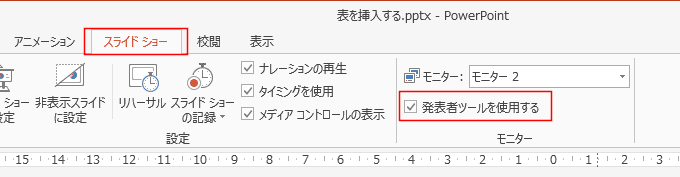
- モニターで全画面表示するモニターを選択します。
ここでは、「モニター 2」を選択しています。「自動」でもよいかもしれませんが、確認が必要です。

- [F5]キーを押して、スライドショーを開始します。
操作しているPC画面は下図のように表示されます。
- 右下に「ノート」が表示されますので、発表台本をここに書いていれば、ノートを読みながらプレゼンテーションを進めることができます。
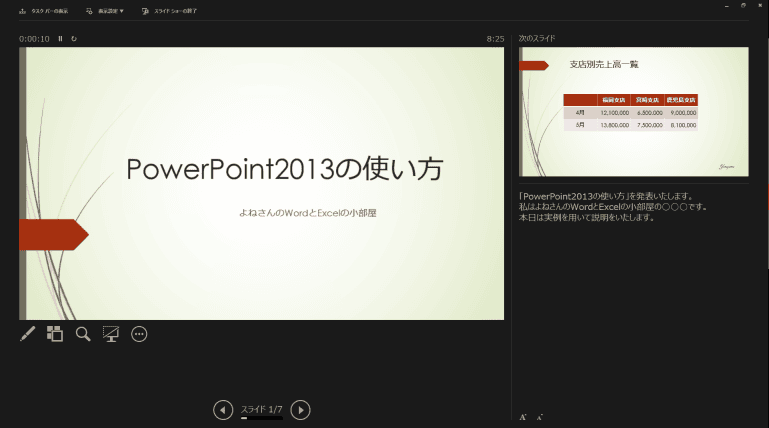
- ちなみに、プロジェクターなどの外部モニターへはスライドが画面表示されます。

- 発表者ツールではペンや蛍光ペンなどを利用することができます。
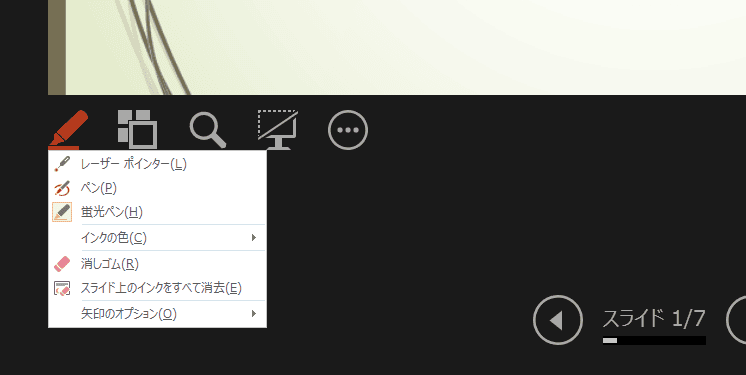
- ペンと並行ペンで描画した例です。
左がPC画面、右が「モニター2」(プロジェクターなど)の画面例です。
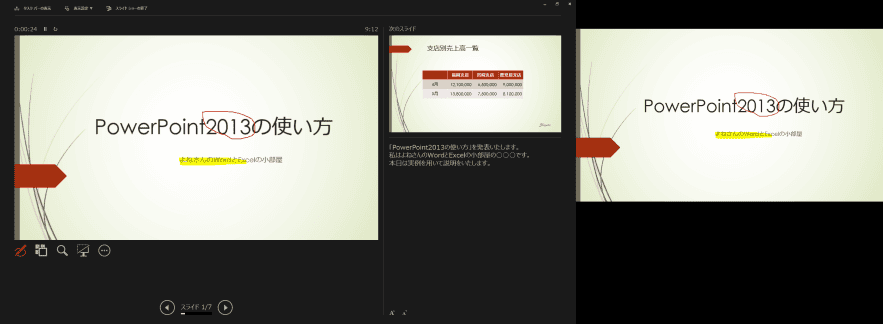
よねさんのExcelとWordの使い方|PowerPoint2013基本講座:目次|発表者ツールを使ったプレゼンテーション